6.2.4 การสร้างรายงานจากคำสั่งตัวช่วยสร้างรายงาน
เมื่อคลิกปุ่มคำสั่งตัวช่วยสร้างรายงาน จากชุดคำสั่งรายงาน จะเปิดแผ่นงานตัวช่วย
สร้างรายงาน ให้ดำเนินการตามขั้นตอน
-
เลือกรายการเขตข้อมูลที่มีอยู่ในตารางต่าง ๆ
-
ต้องการแสดงข้อมูลตามตาราง/แบบสอบถามใดเป็นหลัก
-
ต้องการจัดเรียงลำดับข้อมูลด้วยเขตข้อมูลใดก่อน-หลัง ได้ถึง 4 เขตข้อมูล
-
เลือกการวางเค้าโครงแบบคอลัมน์ หรือแบบตาราง หรือแบบชิดขอบ และการวาง
แนวแบบแนวตั้ง หรือแนวนอน และจะให้ปรับความกว้างของเขตข้อมูลพอดีหน้ากระดาษหรือไม่
-
ต้องการเลือกรูปแบบลักษณะของรายงานแบบใดจากแม่แบบที่ให้มา
-
ต้องการตั้งชื่อรายงานว่าอะไร และให้แสดงตัวอย่างรายงาน หรือปรับเปลี่ยนการ
ออกแบบรายงาน
เมื่อเสร็จสิ้นแล้ว สามารถที่จะตกแต่งรายงานให้สวยงามต่อไปอีกได้

รูปที่ 6-19 คลิกปุ่มคำสั่งตัวช่วยสร้างรายงาน จากชุดคำสั่งรายงาน

รูปที่ 6-20 จะเปิดแผ่นงานตัวช่วยสร้างรายงาน ให้เลือกรายการเขตข้อมูลที่มีอยู่ในตารางข้อมูล
นักศึกษา
นักศึกษา

รูปที่ 6-21 ให้เลือกรายการเขตข้อมูลที่มีอยู่ในตารางวิชาและครูผู้สอน

รูปที่ 6-22 เลือกรายการเขตข้อมูลที่มีอยู่ในตารางบัตรลงทะเบียน และแสดงข้อมูลตามตารางข้อมูล
นักศึกษา

รูปที่ 6-23 ต้องการจัดเรียงลำดับข้อมูลแบบใด และวางเค้าโครงแบบใด

รูปที่ 6-24 เลือกรูปแบบลักษณะรวมกลุ่มจากแม่แบบที่ให้มาแบบ และตั้งชื่อรายงานว่าเรียนระยะสั้น

รูปที่ 6-25 ผลลัพธ์รายงานด้วยคำสั่งตัวช่วยสร้างรายงาน ในมุมมองออกแบบ

รูปที่ 6-26 ผลลัพธ์รายงานด้วยคำสั่งตัวช่วยสร้างรายงาน ในมุมมองรายงาน
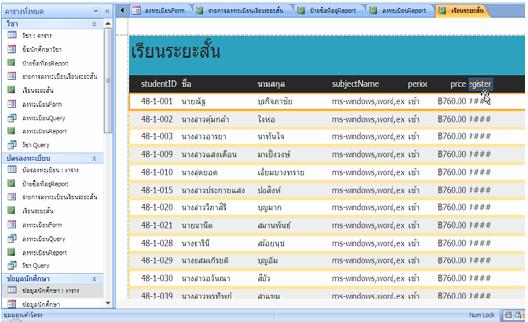
รูปที่ 6-27 ผลลัพธ์รายงานด้วยคำสั่งตัวช่วยสร้างรายงาน ในมุมมองเค้าโครง

รูปที่ 6-28 เปลี่ยนชื่อรายงาน ในมุมมองเค้าโครง

รูปที่ 6-29 ออกแบบโลโก้รายงาน ในมุมมองออกแบบ

รูปที่ 6-30 ไปที่แฟ้มรูปภาพต้นฉบับโลโก้ สอศ. เพื่อแทรกรูปภาพในชื่อรายงาน

รูปที่ 6-31 โลโก้ สอศ. ได้ถูกแทรกเข้ามาในชื่อรายงาน

รูปที่ 6-32 ย้ายตำแหน่งรูปภาพโลโก้ สอศ. ไว้ด้านหน้า และข้อความถัดมาในชื่อรายงาน

รูปที่ 6-33 ผลลัพธ์รายงานสุดท้ายเมื่อแทรกโลโก้แล้ว ในมุมมองรายงาน














0 ความคิดเห็น:
แสดงความคิดเห็น